Jak zbudować nową witrynę WordPress, gdy stara witryna jest już aktywna (krótki przewodnik)
Opublikowany: 2022-06-16Jeśli zastanawiasz się nad zbudowaniem nowej witryny WordPress, ale nie chcesz ryzykować zakłócenia swojej działalności poprzez usunięcie istniejącej witryny, to trafiłeś we właściwe miejsce.
Z przyjemnością dowiesz się, że jest to całkowicie możliwe i bez niepożądanych przestojów.
W tym artykule omówimy, jak uruchomić nową witrynę opartą na WordPress, gdy stara witryna pozostaje aktywna .
Pokażemy Ci, jak uniknąć szeregu problemów, takich jak negatywny wpływ na pozycję w rankingu Google, spadek ruchu i oczywiście potencjalne utracone przychody.
Czynniki, które należy wziąć pod uwagę przed zbudowaniem nowej witryny WordPress
Istnieje wiele sposobów na zbudowanie nowej witryny WordPress, podczas gdy stara witryna pozostaje aktywna. Skoncentrujemy się jednak na najbardziej wypróbowanych i przetestowanych metodach płynnego przejścia, jednocześnie unikając przestojów, gdy Twoja nowa witryna jest w fazie rozwoju.
Zanim zaczniemy, należy wziąć pod uwagę następujące czynniki :
- Czy strona będzie adaptacją do Twojej istniejącej strony internetowej? A może zostanie zbudowana od podstaw?
- Czy będziesz kończyć proces ręcznie? A może wolisz opcję automatyczną?
- Czy zdecydujesz się na nowego dostawcę usług hostingowych?
Odpowiadając na te trzy pytania , będziesz mógł zdecydować, która ścieżka jest dla Ciebie właściwa.
Na szczęście nie ma naprawdę dobrego lub złego sposobu zakończenia procesu i istnieją opcje, które będą pasować do wszystkich wymagań i specyfikacji.
Budowanie nowej strony internetowej od podstaw lub ulepszanie istniejącej strony internetowej
Czy chcesz całkowicie pozbyć się istniejącej strony internetowej? A może po prostu potrzebuje modernizacji?
Jeśli wybierasz drugą opcję, zaleca się użycie środowiska pomostowego, aby móc zmieniać i testować swoją witrynę bez publikowania czegokolwiek na swojej aktywnej stronie internetowej.
Modernizacja istniejącej witryny
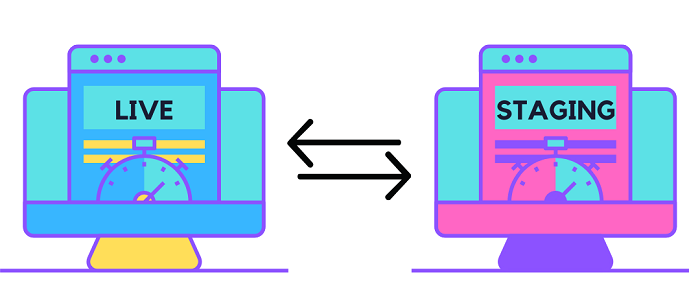
Korzystając ze środowiska testowego , skutecznie ulepszasz swoją istniejącą witrynę w tle, dzięki czemu żadne zmiany nie są widoczne dla użytkowników.
Dzięki temu możesz testować różne projekty, treści i nawigację, aby określić, które opcje są odpowiednie dla Twojej firmy.
Witryna pomostowa oznacza również, że nie będzie żadnych przerw w działaniu istniejącej witryny podczas opracowywania ulepszonej wersji.
Różne wtyczki mogą stworzyć dla Ciebie zautomatyzowane środowisko pomostowe bez wymaganej wiedzy technicznej. W niektórych przypadkach można to zrobić w ciągu kilku minut. Trzy wtyczki środowiska pomostowego do rozważenia to; BlogVault, WP Staging i Duplikator.
Dzięki tym wtyczkom możesz synchronizować i tworzyć kopie zapasowe swojej witryny, wprowadzać zmiany, a następnie scalać wszelkie ulepszenia z witryną na żywo, gdy będziesz zadowolony z gotowego produktu.
⚡ Uwaga:
Najlepsi dostawcy hostingu, tacy jak Siteground, oferują wbudowaną funkcję przemieszczania. Oznacza to, że nie ma potrzeby instalowania wtyczek innych firm, aby stworzyć środowisko pomostowe, gdy host oferuje to domyślnie.
Tworzenie nowej witryny WordPress
Następnie przyjrzyjmy się, jak stworzyć zupełnie nową witrynę WordPress bez przełączania istniejącej witryny w tryb offline.
Pierwszym krokiem będzie skonfigurowanie nowej instalacji WordPressa, abyś mógł rozpocząć tworzenie nowej witryny.
Krok 1 – Skonfiguruj nową instalację WordPress
Twój obecny dostawca usług hostingowych prawdopodobnie zaoferuje zautomatyzowane rozwiązanie do tworzenia nowej instalacji WordPress. Po zalogowaniu się do panelu sterowania hostingu powinna pojawić się ikona instalatora aplikacji Softaculous.
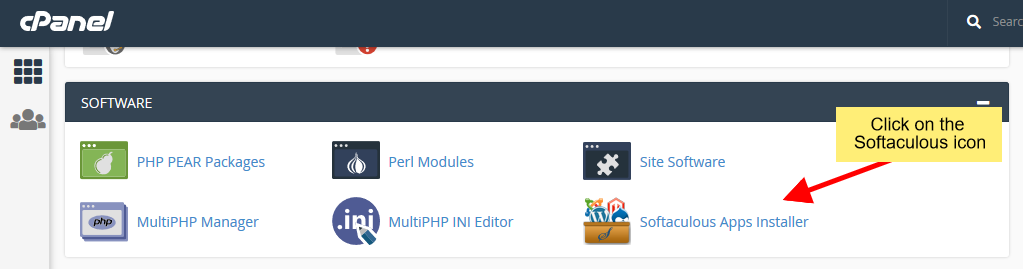
Następnie możesz postępować zgodnie z instrukcjami wyświetlanymi na ekranie, aby wprowadzić nazwę domeny, ustawić dane logowania, utworzyć katalog dla nowej witryny i skonfigurować nową instalację. Ten proces jest bardzo prosty i jest najbardziej preferowaną metodą tego zadania.

⚡ Uwaga:
Proces uruchamiania nowej witryny WordPress może się różnić w zależności od dostawcy hostingu. Różne firmy hostingowe mają do tego różne narzędzia i interfejs. Dobrą wiadomością jest to, że prawie zawsze proces jest prosty, prosty i zwykle wymaga kilku kliknięć.
Alternatywnie możesz to zrobić ręcznie, ale wymaga to pewnej wiedzy technicznej.
WordPress można zainstalować ręcznie, wykonując następujące czynności :
- Pobierz i rozpakuj najnowszą wersję WordPressa na swój komputer lokalny.
- Zaloguj się do swojego panelu sterowania hostingu i utwórz subdomenę z niezapomnianą nazwą.
- Utwórz nową bazę danych za pomocą phpMyAdmin .
- Utwórz nowego użytkownika MySQL dla bazy danych.
- Zaktualizuj plik wp-config, aby używał nowej bazy danych.
- Prześlij pliki instalacyjne WordPressa do folderu subdomeny w folderze public_html . Można to znaleźć za pomocą Menedżera plików w CPanel.
- Zaloguj się do panelu administracyjnego WordPressa, używając swoich istniejących danych.
Proces instalacji WordPress
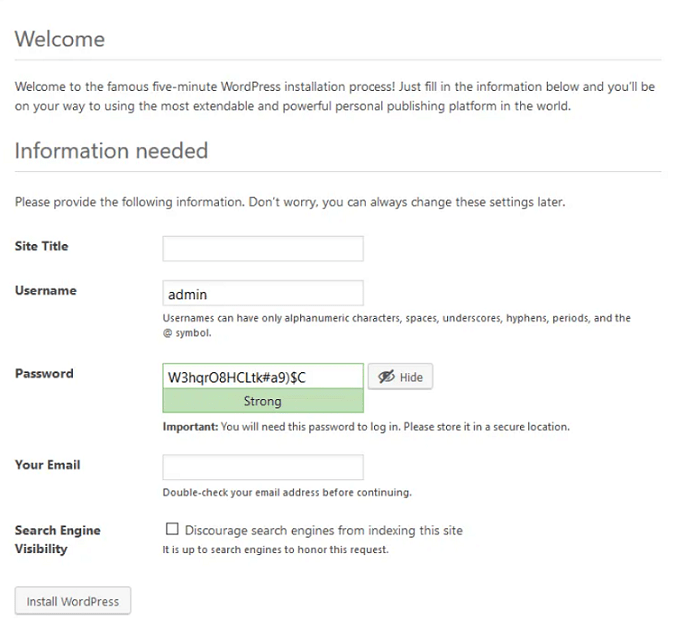
WordPress można również zainstalować na komputerze lokalnym, więc jest dostępny tylko dla osób podłączonych do Twojej sieci.
Krok 2 – Zbuduj swoją nową witrynę WordPress
Nadszedł czas, aby zbudować nową witrynę WordPress.
Mamy przewodnik krok po kroku dostępny tutaj ➡️ Jak zbudować stronę internetową od podstaw
Krok 3 – Zastąp istniejącą witrynę nową
Ręczne wykonanie tego kroku wymaga dużej wiedzy technicznej, dlatego skupimy się na zautomatyzowanym procesie, aby wszystko było tak proste i bezproblemowe, jak to tylko możliwe.
Jak wcześniej wspomniano, wtyczki, takie jak BlogVault i WP Staging, mogą pomóc w tworzeniu środowisk pomostowych w celu wprowadzania zmian w istniejącej witrynie. Mogą jednak również automatycznie przenieść subdomenę (katalog) do głównego katalogu witryny , zastępując istniejącą witrynę.
Aby to zrobić, musisz mieć pod ręką dane FTP (File Transfer Protocol) i korzystać z podpowiedzi na ekranie, aby zlokalizować swoją nową subdomenę. Przed migracją wybrana wtyczka może również wykonać kopię zapasową istniejącej witryny, dzięki czemu nie zostanie utracona na zawsze.
Proces jest szybki i łatwy i jest najlepszym sposobem na zastąpienie istniejącej witryny WordPress.
Ogólnie rzecz biorąc, jeśli korzystasz ze środowiska pomostowego, zawsze istnieje funkcja, która umożliwia wypchnięcie witryny pomostowej jako całości lub części do witryny działającej na żywo. W przypadku popchnięcia jako całości oznaczałoby to całkowitą zmianę witryny.
Alternatywnie możesz również skierować swoją domenę na nowy serwer aplikacji WordPress, a to również wykona zadanie, Twoja nowa witryna zostanie wyświetlona pod Twoją domeną.
Aby uzyskać więcej informacji, wskazówek i porad dotyczących najlepszych szablonów, motywów i wtyczek dla Twojej nowej witryny, możesz przejrzeć resztę naszego bloga tutaj.
Dalsza lektura:
- Jak sprawdzić, kiedy witryna została ostatnio zaktualizowana?
- Jak zrobić stronę internetową z komiksem (samouczek krok po kroku)
- Porównanie 19+ najlepszych kreatorów stron WordPress i edytorów WYSIWYG
